نرم افزار FME – نسخه 2023

FME چیست ؟
نرم افزار FME یا Feature Manipulation Engine ، محصولی از Safe Software ، ابزاری قدرتمند برای تبدیل انواع داده های GIS به یکدیگر است . FME فرایند تبدیل داده ، بین فرمت ها ، ساختارها و سیستم های ذخیره سازی مختلف را تسهیل میکند .
FME از یک رابط گرافیکی Drag and Drop برای ساخت فرایندهای تبدیل داده به نام FME Workbenches استفاده میکند. این Workbenches به کاربران امکان میدهد تا بدون نیاز به کدنویسی ، زنجیره تبدیلهای پیچیده را به سرعت ایجاد کنند.
FME از بیش از 400 فرمت داده از جمله Shapes ، CAD ، Raster ، ابر نقاط ، XML ، پایگاه دادهها و بسیاری از فرمت های دیگر داده را پشتیبانی میکند . این نرمافزار میتواند داده را از یک فرمت بخواند و در فرمت دیگری ذخیره کند.
کاربردهای FME شامل استخراج و تبدیل دادههای GIS و پایگاه دادهها ، پشتیبانی از فرایندهای BIM و CAD ، انتقال داده ، نگاشت Schema و بسیاری موارد دیگر است. و در بخشهای دولتی ، شرکت های ارائه خدمات عمومی ، منابع طبیعی و حمل و نقل محبوب و مورد استفاده است.
دانلود نرم افزار FME نسخه 2023 با لینک مستقیم
راهنمای نصب نرم افزار FME نسخه 2023
- پس از دانلود فایل را از حالت فشرده خارج کرده و اینرنت خود را قطع کنید .
- فایل fme-flexnet-win-x64.msi موجود در پوشه License را نصب کنید.
- به مسیر C:\ProgramFiles\FlexServer رفته و فایل lmtools.exe را اجرا کنید و در تب System Setting روبروی Computer/Host Name نام کامپیوتر خود را کپی کنید.
- فایل dummy.txt موجود در پوشه License را باز کرده و در خط اول به جای Localhost نام کامپیوتر خود را که در بالا کپی کردید را وارد کنید.
- مجدد به lmtools بازگشته و در تب System Setting روبروی Ethernet Address اعداد را کپی کنید و در فایل dummy.txt در خط اول بجای HOSTID وارد کنید و فایل را ذخیره کنید.
- فایل makekey.bat موجود در پوشه License را اجرا کنید و فایل safe.lic ساخته شده را در پوشه C:\Program Files\FlexServer کپی کنید.
- نرم افزار را نصب و اجرا کنید.
- در پنجره فعال سازی ، گزینه اول Have a license file را باز کرده و گزینه Floating License را انتخاب کنید و نام کامپیوتر خود را که در مراحل قبل استفاده کرده بودید را در کادر خالی وارد کنید و روی Active کلیک کنید .
در صورت نیاز به راهنمایی و یا مشکل در نصب نرم افزار در بخش دیدگاه این نوشته پیام گذاشته و یا از طریق بخش تماس با ما ، در ارتباط باشید .

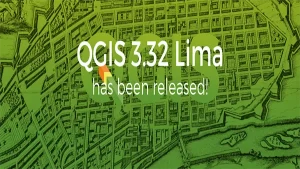
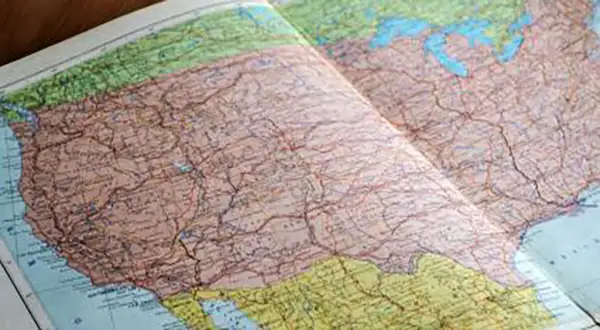
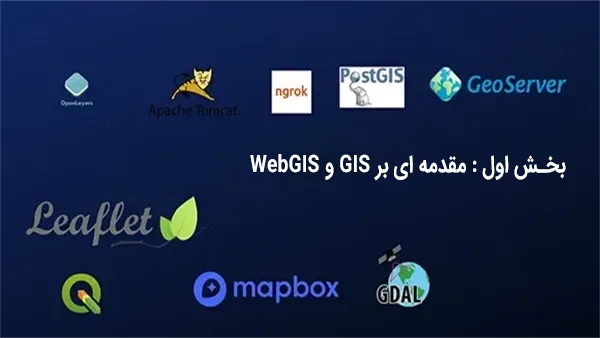
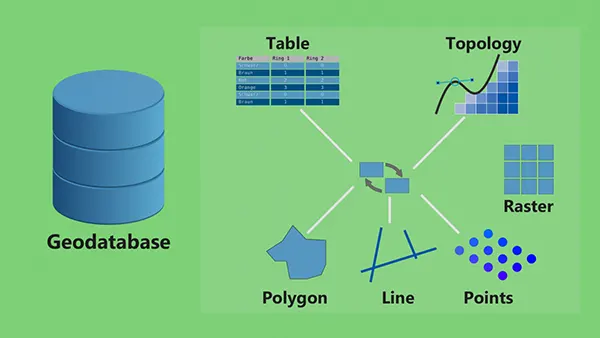
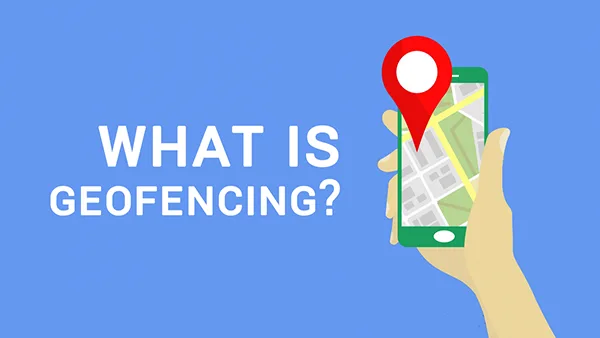
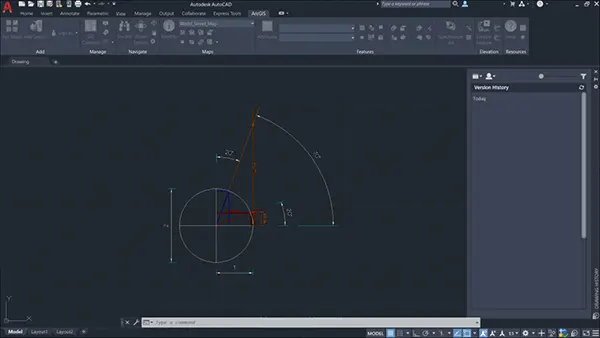





دیدگاهتان را بنویسید